Met de zoomfunctie kunt u de grootte van berichten in het leesvenster wijzigen voor één bericht of voor alle ontvangen berichten.
Het zoomniveau voor alle ontvangen berichten wijzigen
-
Klik op het percentage rechts van de zoomschuifregelaar om het dialoogvenster In- en uitzoomen rechtsonder in Outlook te openen.

-
Selecteer een van de standaardopties of voer een specifiek percentage in.
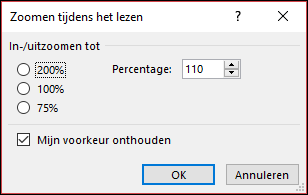
-
Als u dit zoomniveau wilt toepassen op alle berichten, selecteert u het selectievakje Mijn voorkeur onthouden en klikt u op OK.
Het zoomniveau voor één bericht wijzigen
-
Gebruik de schuifregelaar rechtsonder in het leesvenster om het zoomniveau aan te passen. Tijdens het aanpassen wordt de tekstgrootte in het leesvenster groter of kleiner.










